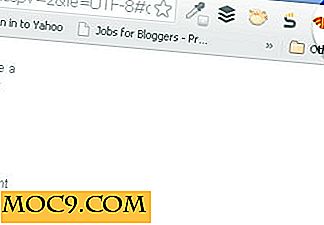इन छिपे हुए रत्नों के साथ आईओएस फोटो ऐप मास्टर करें
आईओएस 10 के मूल फोटो ऐप कुछ अद्भुत छिपे हुए रत्नों को खेलते हैं जो औसत आईफोन उपयोगकर्ता या तो कभी परेशान नहीं होते हैं या शायद ही कभी जानते हैं।
हालांकि, केवल थोड़ी सी खुदाई और प्रयोग के साथ, आप अपने आईओएस डिवाइस की सुविधा से अपनी तस्वीरों और वीडियो से यादों को प्रदर्शित, संपादित, साझा, व्यवस्थित, छुपाएं और यादें सीख सकते हैं - कोई कंप्यूटर या फोटो-संपादन प्रोग्राम आवश्यक नहीं है !
फ्लाई पर फोटो यादें स्लाइड शो
आइए "फोटो यादें" से शुरू करें। आईओएस अनिवार्य रूप से आपकी तस्वीरों को उन संग्रहों में व्यवस्थित करता है जिन्हें "क्षण" नामक तिथियों और स्थानों द्वारा क्रमबद्ध किया जाता है। यदि आपके बच्चे को आपके वाईएमसीए में जिमनास्टिक मिलते हैं, और आपने वीडियो शूट करने की उपेक्षा की क्योंकि आप बहुत कुछ ले रहे थे इसके बजाय चित्रों के बजाय, एक संगीत साउंडट्रैक और कलात्मक संक्रमण के साथ एक गतिशील रूप से जेनरेट किए गए स्लाइड शो के साथ अपने दोस्तों को वाह करना चाहते हैं, यह आसान नहीं हो सकता है।
आपको बस इतना करना है कि क्षणों में अपना कार्यक्रम ढूंढें, इसके बगल में दायां तीर टैप करें, और आपको एक नई स्क्रीन पर ले जाया जाएगा जो आपके लिए स्लाइड शो उत्पन्न करेगा।

एक बार यह उत्पन्न होकर खेला जाता है, तो आप साउंडट्रैक को सपने, सेंटीमेंटल, जेंटल, चिल, हैप्पी, अपलिफ्टिंग, एपिक, क्लब या एक्सट्रीम में बदल सकते हैं। साथ ही, आप इसे अपनी "यादें" में सहेज सकते हैं और इसे और भी संपादित कर सकते हैं, जिसमें आपके आईट्यून्स लाइब्रेरी से अपना साउंडट्रैक जोड़ना शामिल है।

एक बार यादों में सहेजा गया, आप किसी भी फोटो या वीडियो की तरह स्लाइड शो साझा कर सकते हैं, लेकिन सावधान रहें कि .mov वीडियो फाइलें बहुत बड़ी होंगी!
बॉस की तरह आईओएस में तस्वीरें संपादित करें
एक तस्वीर चुनें और इसे संपादित करें जैसे आप फ़ोटोशॉप प्रो थे लेकिन फ़ोटोशॉप के बिना!
उस फोटो को टैप करें जिसे आप संपादित करना चाहते हैं। एक बार स्क्रीन पर आने के बाद, आईफोन पर स्क्रीन के निचले हिस्से में छोटे "स्लाइडर्स" आइकन टैप करें और आईपैड पर स्क्रीन के शीर्ष पर टैप करें।

यहां आपके पास बहुत सारे विकल्प हैं। एक आईफोन स्क्रीन के शीर्ष पर आपके पास रेड-आई रेडक्शन टूल (प्रत्येक लाल आंख के लिए) होता है। ध्यान दें कि यह केवल तब दिखाई देता है जब वास्तविक "लाल आंख" होती है। एक ऑटो-एन्हांस टूल भी होता है जो स्वचालित रूप से रंगीन संतुलन जैसी तस्वीरों में परिवर्तन करता है। यदि आप एक नए फोन पर हैं तो लाइव फोटो विकल्प को बंद करने का विकल्प भी है। यदि आप आईपैड पर हैं, तो ये विकल्प दाएं तरफ हैं।

एक आईफोन पर स्क्रीन के निचले हिस्से में फसल और घुमावदार, फ़िल्टर, और हल्का / रंग / बी और डब्ल्यू (प्रत्येक विकल्प के नीचे बहुत से उप-नियंत्रण के साथ) उपकरण हैं। आईओएस के आपके संस्करण के आधार पर, तृतीय-पक्ष ऐप टूल या तो ऊपर या नीचे स्थित है। फिर, ये विकल्प आईपैड के दाहिने तरफ हैं।

हालांकि मार्कअप तीसरे पक्ष के ऐप नहीं है, यह उस उपकरण में शामिल है और वास्तव में अद्भुत है! यहां आप छवियों के सभी हिस्सों को रेखाओं (कई रंग विकल्पों में) के साथ खींच सकते हैं, विशिष्ट क्षेत्रों पर ज़ूम कर सकते हैं, सुपर-लगाव टेक्स्ट (उदाहरण के लिए अपने स्वयं के मेम बनाएं!), परिवर्तन पूर्ववत करें और और भी बहुत कुछ!

और जब आप कर लेंगे, तो "पूर्ण हो गया" शब्द टैप करके बस अपने परिवर्तनों को सहेजें।
साझा करें और साझा करें!
तो अब जब आपने फेसबुक पर विशेष रूप से अच्छा दिखने के लिए अपनी फैंसी स्लाइडशो बनाई हैं और अपनी तस्वीरों को संपादित किया है, तो यह आपके काम को साझा करने का समय है।
ऐसा करने का आसान तरीका यह है कि आप जो भी फोटो, वीडियो या स्लाइड शो साझा करना चाहते हैं, या आईपैड के ऊपरी दाएं भाग के साथ अपनी आईफोन स्क्रीन के निचले बाएं हिस्से में एक्शन बटन टैप करना है। आपके पास अपने कैमरा रोल से साझा करने के लिए कई फ़ोटो, वीडियो और स्लाइडशो चुनने का विकल्प भी होगा।
यहां आपको विकल्पों की एक आभासी मिल जाएगी जैसे: संदेश, मेल, नोट्स, ट्विटर, फेसबुक, फ़्लिकर में जोड़ें, आईबुक में पीडीएफ सहेजें; और क्लाउड-आधारित स्टोरेज ऐप्स और सोशल नेटवर्क्स के आधार पर जो आप Google ड्राइव और फेसबुक की तरह चल रहे हैं, आप उन्हें भी विकल्प प्राप्त करेंगे। इन साझाकरण विकल्पों के नीचे, आप छवियों के साथ-साथ छवियों के साथ भी प्रदर्शन कर सकते हैं, जिसमें कॉपी, स्लाइड शो (उपरोक्त यादें स्लाइडशो की तरह बहुत कुछ करता है लेकिन बिना सहेजे के प्रदर्शन करता है), छुपाएं, संपर्क करने के लिए असाइन करें, वॉलपेपर के रूप में उपयोग करें (दोनों या तो घर और लॉक स्क्रीन के लिए), प्रिंट, डुप्लिकेट, एयरप्ले, और iCloud ड्राइव में जोड़ें।

अपनी तस्वीरों को छिपाने के लिए उन्हें "साझा नहीं" करने का एक उपयोगी विकल्प हो सकता है! बस उस फोटो का चयन करें जिसे आप छिपाना चाहते हैं, एक्शन आइकन टैप करें और छुपाएं चुनें। आपको एक पुष्टिकरण अनुरोध मिलेगा और एक बार जब आप इसकी पुष्टि करेंगे, बूम, आपकी तस्वीर या वीडियो छिपी हुई हैं।

वे कहां हैं?
खैर, अगर आप अपने फ़ोटो ऐप पर पल स्क्रीन पर वापस जाते हैं, और नीचे दाईं ओर वाले एल्बम का चयन करते हैं, तो आपको अपने सभी फोटो एलबम कहां ले जाया जाएगा। उनमें से एक छुपा एल्बम होगा। यह ध्यान देने योग्य है कि यह एल्बम केवल तभी बनाया जाता है जब आप वास्तव में उनमें कोई भी फ़ोटो छिपाते हैं। साथ ही, यह पासवर्ड सुरक्षित नहीं है, इसलिए जो भी आपके आईफोन तक पहुंच प्राप्त करता है वह आपकी छिपी हुई तस्वीरों को ढूंढ सकता है। यदि आप वास्तव में उन्हें स्थायी रूप से छिपाना चाहते हैं, तो इसके लिए किसी तृतीय-पक्ष ऐप का उपयोग करें!
व्यवस्थित रूप से अपनी तस्वीरें व्यवस्थित करना
ऊपर वर्णित छिपे हुए फ़ोल्डर की तरह, आईओएस 10 के फोटो ऐप के एल्बम सेक्शन में आपकी डिफ़ॉल्ट तस्वीरों और वीडियो को संगठित रूप से व्यवस्थित करने के लिए कई डिफ़ॉल्ट लेकिन बहुत उपयोगी एल्बम आते हैं। वे हैं: कैमरा रोल, लोग, स्थान, वीडियो, सेल्फी, लाइव फोटो, विस्फोट, स्क्रीनशॉट, छुपा, हाल ही में हटाया गया, और स्नैपचैट और इंस्टाग्राम जैसे तीसरे पक्ष के ऐप्स पर बनाए गए (नीचे देखें)।
थीम-विशिष्ट एल्बम में अपनी तस्वीरों को व्यवस्थित करना उन्हें एक्सेस करने का एक शानदार तरीका है: बस एल्बम स्क्रीन के ऊपरी बाईं ओर स्थित "+" आइकन टैप करें, और आप एक नया एल्बम बनाने में सक्षम होंगे और फिर इसके लिए सामग्री का चयन करें ।

यादें हम हैं
अंत में, जब पल स्क्रीन पर वापस, स्क्रीन आइकन के नीचे फ़ोटो आइकन और एल्बम आइकन के बीच बैठे, तो "यादें" आइकन है जहां आप पूर्व-निर्मित यादें (स्थान के आधार पर या बेस्ट जैसी थीम दोनों तक पहुंच सकते हैं) वर्ष का) और जिन्हें आपने पहले यहां वर्णित किया था।

निष्कर्ष
आईओएस 10 की फोटो ऐप एक शक्तिशाली छोटा अंतर्निहित टूल है जो आपके फोटो / वीडियो को अनुभव करने से कहीं ज्यादा बेहतर अनुभव कर सकता है। और आइए ईमानदार रहें, वही है जो हमारे डिवाइस वास्तव में इन दिनों वैसे भी हैं, है ना?

![सर्वश्रेष्ठ टैबलेट कीबोर्ड क्या है? [हम आपसे पूछते हैं]](http://moc9.com/img/brookstone-bluetooth-tablet-station.jpg)


![अपने एंड्रॉइड टैबलेट पर पी 2 पी मीडिया स्ट्रीमिंग कैसे देखें [सोपकास्ट]](http://moc9.com/img/sopcast-signin.jpg)